在工作或生活中,打印机是我们常用的办公设备之一,但是当我们需要在另一台电脑上使用打印机时,就需要将打印机驱动复制到另一台电脑上。那么,该如何实现呢?
推荐一个好用,可以快速解决打印机问题的工具,快快打印机助手(点击即可下载)只要你完成下载与安装,就能轻松搞定这一切。而且它方便快速,操作简单,拥有强大的功能。

在将打印机驱动程序复制到另一台电脑上之前,您需要确定打印机的型号和相应的驱动程序。通常,驱动程序可以从打印机的官方网站上下载,或是从打印机的原始光盘中获取。
将驱动程序拷贝到U盘或其他储存设备上,并确保该设备可以连接到另一台电脑上。如果你不想使用U盘,还可以使用云存储等网络存储方式,将驱动程序上传至云端,然后在另一台电脑上下载。
连接U盘到另一台电脑上,在U盘中找到您需要的驱动程序。双击运行该程序,安装驱动程序。
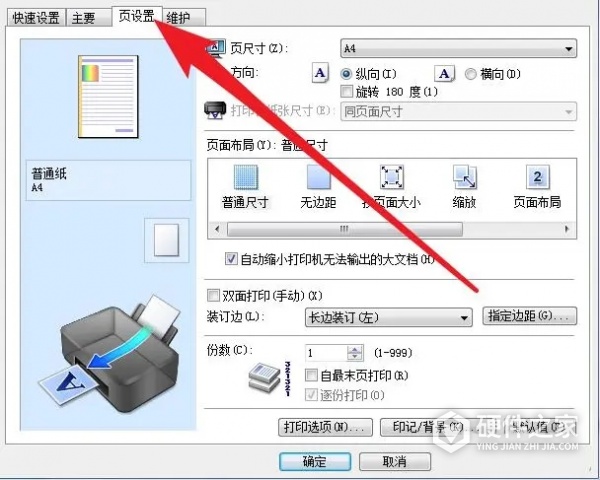
在安装完驱动程序之后,您需要进行打印机设置。按下“Win + R”键,打开运行窗口。输入“control printers”并按下“Enter”键,打开打印机设置界面。在该界面中,您可以选择您需要的打印机以及进行设置。
如果您的打印机是网络打印机,您可以在另一台电脑上输入指定的IP地址,然后等待它连接。如果您的打印机已经连接到网络上,则可以在敲击组合键“Win + R”后输入“\ \打印机名”,然后按下“Enter”键,该打印机将自动显示出来。